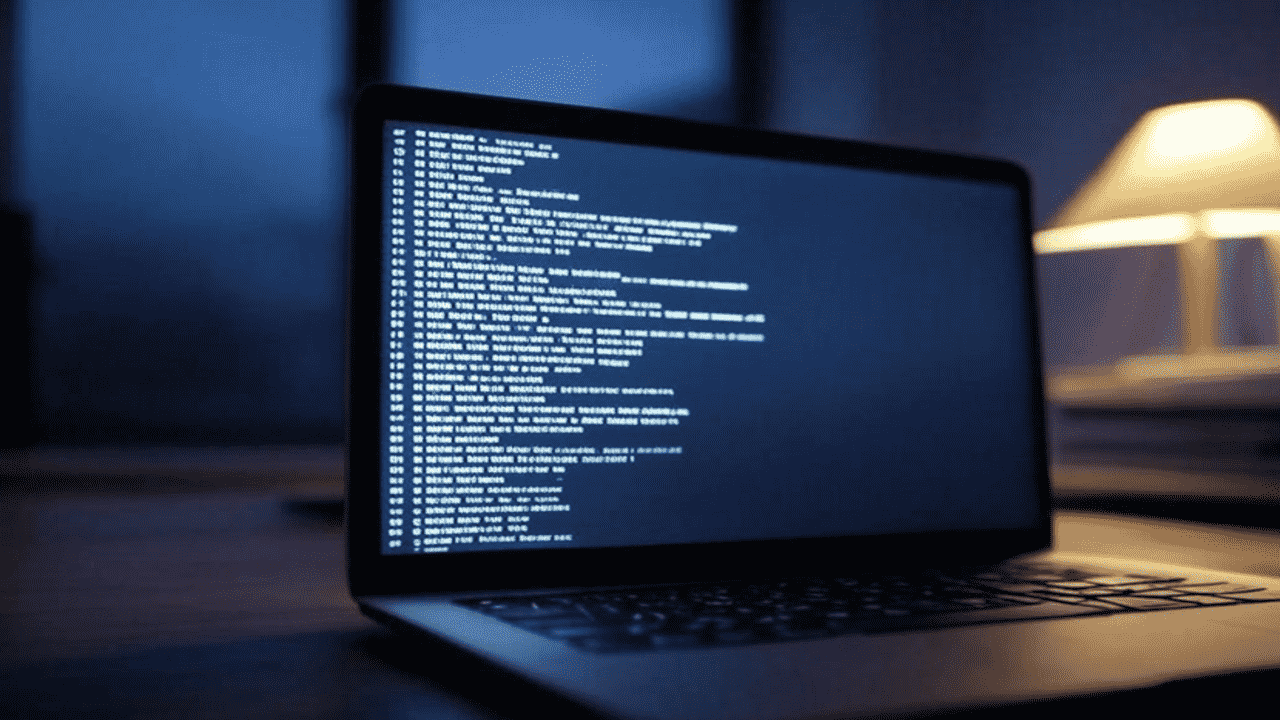Как устранить ошибку EA AntiCheat: обнаружен несовместимый драйвер
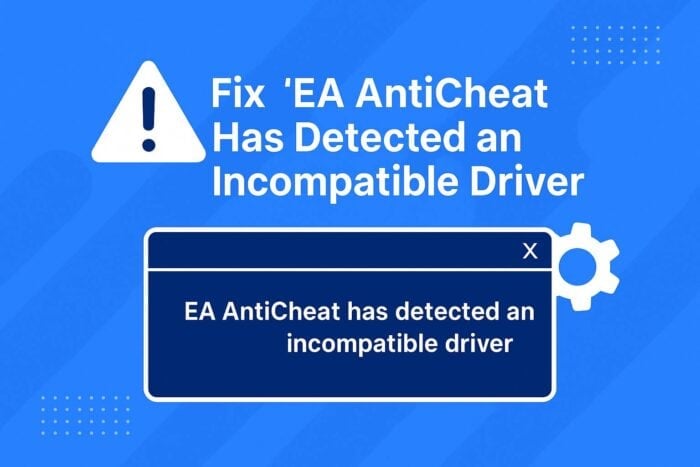
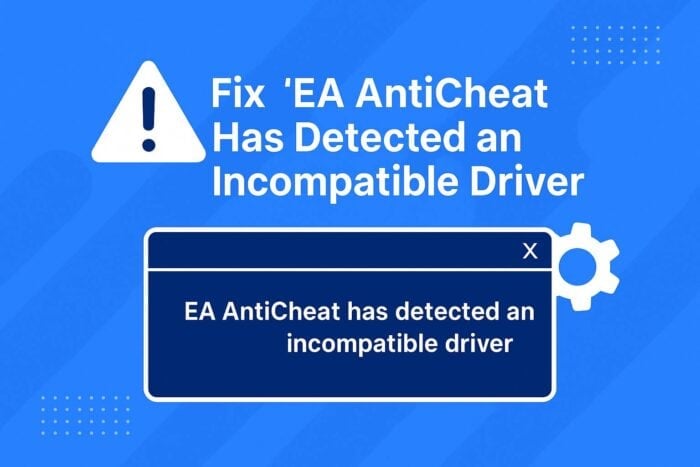
Ошибка «EA AntiCheat обнаружил несовместимый драйвер» возникает при запуске ряда игр EA — например EA FC 24, Battlefield 2042 или Apex Legends. Часто это полностью блокирует запуск игры. Причины обычно следующие:
- устаревший или неподписанный драйвер
- конфликтующая сторонняя утилита (например ПО для RGB, разгонные утилиты)
- следы старых анти‑читов или сервисов на уровне ядра
- неверные настройки Windows, например включённый режим Test Mode
Это руководство по шагам покажет, как определить и устранить ошибку. Если вы также видите сообщение типа «EA AntiCheat service encountered an error», многие шаги ниже помогут и с этим.
Оглавление
- Как исправить ошибку «EA AntiCheat обнаружил несовместимый драйвер»
- Определите имя драйвера (если указано)
- Удалите конфликтующее ПО или утилиты
- Обновите драйверы устройств (в первую очередь GPU и материнской платы)
- Переустановите EA AntiCheat
- Отключите режим тестовой подписи Windows
- Запустите EA AntiCheat с правами администратора
- Проведите проверку системных файлов
- Проверьте неподписанные или скрытые драйверы (продвинутый уровень)
- Дополнительные советы для сложных случаев
- SOP: пошаговый план для геймера и администратора
- Инцидентный план и откат
- Матрица совместимости и примеры конфликтов
- Критерии приёмки и тесты
- Часто задаваемые вопросы
- Итог и рекомендации
Как исправить ошибку «EA AntiCheat обнаружил несовместимый драйвер»
1. Определите имя драйвера (если указано)
Если окно ошибки показывает имя файла, например gdrv.sys или mhyprot2.sys:
- зафиксируйте точное имя файла
- найдите информацию по имени в интернете, чтобы понять, к какому ПО он относится
- удалите или отключите это ПО
Если имя драйвера не указано:
- откройте Просмотр событий (Win + X → Просмотр событий)
- раздел Windows Logs → System и найдите записи, связанные с EA или ошибками драйверов
Важно: иногда имя файла совпадает с системным драйвером от производителя платы — проверьте источник, прежде чем удалять.
Полезно: если проблемы возникают одновременно с Origin/EA App, просмотрите логи клиента и системные сообщения.
2. Удалите конфликтующее ПО или утилиты
Некоторые фоновые приложения вводят собственные драйверы или модули на уровне ядра, которые блокирует EAAC.
Часто конфликтуют:
- GIGABYTE App Center или RGB Fusion — часто использует
gdrv.sys - MSI Afterburner & RivaTuner — накладывают оверлей и драйверы мониторинга
- MyHoYo (Genshin Impact, Honkai) — оставляет
mhyprot2.sys - Cheat Engine и моддинг‑утилиты
- эмуляторы драйверов, виртуальные диски, сторонние сетевые фильтры
Шаги:
- Нажмите Win + R, введите
appwiz.cpl, нажмите Enter - Удалите подозрительные приложения
- Перезагрузите ПК
Примечание: иногда нужно удалить не только основное приложение, но и оставить драйверы вручную в папке C:\Windows\System32\drivers (только если вы уверены).
3. Обновите драйверы устройств (особенно GPU и материнской платы)
Устаревшие или неподписанные драйверы — частая причина отказа EA AntiCheat.
Рекомендованный порядок действий:
- Откройте Диспетчер устройств
- Правой кнопкой по GPU → Обновить драйвер
- Повторите для разделов Системные устройства, Сетевые адаптеры и Контроллеры хранения
Официальные инструменты:
- NVIDIA GeForce Experience
- AMD Software: Adrenalin
- Intel Driver & Support Assistant
Если Windows пишет «A driver cannot load on this device», ознакомьтесь с руководством по устранению проблем загрузки драйверов в вашей версии Windows.
Совет: при сомнениях используйте чистую установку драйвера GPU через официальный инсталлятор с опцией «Clean Install».
4. Переустановите EA AntiCheat
Иногда файлы AntiCheat повреждены или у инсталлятора нет нужных прав.
Шаги:
- Перейдите в
C:\Program Files\EA\AC - Запустите
EAAntiCheat.Installer.exeот имени администратора - Выберите игру → нажмите Удалить
- Затем нажмите Установить
- Перезагрузите ПК
Если каталог установлен в другом месте, найдите папку EA/AntiCheat в директории игры.
5. Отключите режим тестовой подписи Windows
EA AntiCheat блокирует ПК в Test Mode, потому что он позволяет загружать неподписанные драйверы.
Чтобы отключить режим:
- Откройте Командную строку от имени администратора
- Выполните:
bcdedit /set TESTSIGNING OFF- Перезагрузите ПК
Проверить статус можно командой:
bcdeditИщите параметр testsigning — он должен быть установлен в No или отсутствовать.
6. Запустите EA AntiCheat с правами администратора
Недостаточные права мешают валидации и установке сервисов.
Шаги:
- Откройте
C:\Program Files\EA\AC - Правой кнопкой по
EAAntiCheat.Installer.exe→ Свойства → вкладка Совместимость - Включите «Запуск от имени администратора» и нажмите Применить
- Сделайте то же для исполняемого файла игры
7. Проведите проверку системных файлов
Проблемы с системными файлами Windows могут препятствовать загрузке корректных драйверов.
Выполните в Командной строке от имени администратора:
sfc /scannowПосле завершения выполните:
DISM /Online /Cleanup-Image /RestoreHealthЭто исправит повреждённые файлы Windows, которые могут влиять на работу EAAC.
8. Проверьте неподписанные или скрытые драйверы (продвинутый уровень)
Для списка загруженных драйверов и их подписей:
- Откройте PowerShell от имени администратора
- Выполните:
driverquery /v /fo list > %USERPROFILE%\Desktop\drivers.txt- Откройте файл
drivers.txtна рабочем столе и ищите нестандартные или не‑Microsoft драйверы
Инструменты: Autoruns (Sysinternals) помогает найти автозагрузку драйверов и указать на неизвестные записи.
Важное: удаление драйвера на уровне ядра может повредить систему. Делайте резервную копию и создавайте точку восстановления.
Дополнительные советы для упорных случаев
- Временно отключите антивирус, если он добавляет сетевой фильтр (Avast, Bitdefender и др.)
- Включите UEFI и Secure Boot — некоторые игры проверяют целостность системы через эти механизмы
- Не пытайтесь обходить проверку с помощью модифицированных EXE или загрузчиков читов — это приведёт к блокировке
- Сохраняйте логи EAAC из папки установки и прикладывайте их при обращении в службу поддержки
SOP: Пошаговый план для геймера и IT‑администратора
Мини‑методология (быстрая схема): выявить → изолировать → обновить → верифицировать → документировать.
План действий (SOP):
- Собрать информацию: окно ошибки, имя файла, время события
- Проверить Просмотр событий и логи EAAC
- Удалить известные конфликтные приложения
- Обновить GPU, чипсет и сетевые драйверы из официальных источников
- Переустановить EA AntiCheat и запустить от администратора
- Проверить Test Mode и Secure Boot
- Если не помогает — собрать drivers.txt и снимки экрана, связаться с поддержкой EA
Критерии приёмки:
- Игра запускается без ошибок EAAC
- В логах отсутствуют записи об incompatible driver
- Система загружается без подозрительных драйверов на уровне ядра
Инцидентный план и откат
Если после действий система стала нестабильной:
- Немедленно создайте точку восстановления
- Откатите последние изменения драйверов через Диспетчер устройств (Команда «Откатить драйвер»)
- Восстановите удалённые файлы из карантина антивируса
- Если удаляли драйверы вручную — восстановите их из сохранённой копии или установочного пакета производителя
- При серьёзных сбоях используйте восстановление системы или восстановление образа диска
Матрица совместимости и примеры конфликтов
- GPU драйверы: официальные от NVIDIA/AMD — обычно безопасные; кастомные сборки и модифицированные WHQL‑пакеты могут вызывать блокировки
- Утилиты RGB/материнских плат: GIGABYTE App Center, Asus Aura, MSI Dragon Center — исторически вызывали конфликты
- Анти‑читы прошлых игр: старые версии систем на уровне ядра могут оставлять драйверы
- Windows версии: Windows 10/11 с отключённым Secure Boot более подвержены загрузке неподписанных драйверов
Совет: если вы обновляете BIOS или прошивку платы, проверьте совместимость версии с текущей сборкой Windows и драйверами.
Тесты и критерии приёмки
Тесты, которые подтверждают исправление:
- Т1: Запуск игры — отсутствие окна incompatible driver
- Т2: Проверка логов EAAC — отсутствие новых ошибок за время теста 10 минут
- Т3: Драйверы в drivers.txt — все критические драйверы подписаны
- Т4: Стабильность системы — 1 час игрового теста без вылетов
Критерии приёмки: все тесты должны быть пройдены, или собран отчёт о причинах, если тесты не пройдены.
Короткая галерея частых ошибок и когда перечисленные методы не помогут
- Если ошибка связана с аппаратной несовместимостью (редко) — методы по удалению ПО не помогут
- Если драйвер принадлежит ключевому компоненту, который нельзя удалить (специализированный контроллер) — нужно искать обновление производителя или альтернативный драйвер
- При использовании несертифицированных модификаций системы (патчи ядра) — восстановление из образа и чистая установка Windows обычно решают проблему
1‑строчный глоссарий
- EAAC: EA AntiCheat, анти‑чит EA на уровне ядра
- Test Mode: режим Windows, позволяющий загружать неподписанные драйверы
- WHQL: сертификация драйверов Microsoft
Чеклисты по ролям
Игрок:
- удалить недавно установленное ПО для RGB/разгона
- обновить GPU из официального источника
- перезапустить систему и попробовать игру
IT‑администратор:
- собрать drivers.txt и логи EAAC
- проверить сигнатуры драйверов и политику Secure Boot
- при необходимости откатить обновления или применить групповую политику для блокировки неподписанных драйверов
Саппорт EA:
- попросить логи EAAC и drivers.txt
- проверить соответствие версий драйверов и записей о конфликтных модулях
- дать инструкции по безопасному удалению проблемного ПО
Решающее дерево диагностики (Mermaid)
graph TD
A[Появилась ошибка EAAC incompatible driver] --> B{Показано имя драйвера?}
B -- Да --> C[Поиск имени, определить ПО]
C --> D{ПО конфликтное?}
D -- Да --> E[Удалить ПО и перезагрузить]
D -- Нет --> F[Проверить подпись драйвера / обновить драйвер]
B -- Нет --> G[Просмотр событий и drivers.txt]
G --> H{Найдена неподписанная запись?}
H -- Да --> I[Изолировать, удалить, проверить Test Mode]
H -- Нет --> J[Переустановить EAAC, проверить SFC/DISM]
E --> K[Проверка: игра запускается?]
F --> K
I --> K
J --> K
K -- Да --> L[Закрыть инцидент, документировать]
K -- Нет --> M[Собрать логи, обратиться в поддержку EA]Часто задаваемые вопросы
Что вызывает ошибку несовместимого драйвера в EA AntiCheat?
Обычно это неподписанные или конфликтующие драйверы, установленные вместе с материнскими утилитами, программами разгона или старыми анти‑читами.
Можно ли исправить без переустановки игры?
Да. Чаще всего проблема связана с драйверами или настройками Windows, поэтому переустановка игры не требуется.
Безопасно ли удалять mhyprot2.sys?
Да, этот драйвер используется анти‑читом Genshin Impact. Если игра удалена, файл можно удалить вручную из C:\Windows\System32\drivers после создания точки восстановления.
Почему EA AntiCheat блокирует MSI Afterburner?
Некоторые инструменты накладывают оверлеи или внедряют DLL/драйверы в процесс игры, что нарушает валидацию целостности на уровне ядра.
Краткое объявление для сообщества (100–200 слов)
Если вы столкнулись с ошибкой EA AntiCheat: несовместимый драйвер, начните с удаления недавно установленного ПО для RGB и утилит разгона, обновления драйверов GPU и переустановки EA AntiCheat от имени администратора. Проверьте, не включён ли Test Mode в Windows — он позволяет загружать неподписанные драйверы и будет блокироваться анти‑читом. Сохраните логи EAAC и файл drivers.txt, если потребуется помощь службы поддержки. Не используйте модифицированные клиенты и не пытайтесь обойти анти‑чит — это приведёт к блокировке учётной записи. Следуя пошаговой инструкции, большинство пользователей возвращаются в игру без переустановки клиента.
Итог и рекомендации
EA AntiCheat строго проверяет системные драйверы и конфигурации по причине безопасности мультиплеера. Типичный путь решения: определить проблемный драйвер, удалить конфликтное ПО, обновить официальные драйверы, убедиться, что Test Mode выключен, и переустановить EA AntiCheat с правами администратора. Документируйте шаги и сохраняйте логи — это ускорит обращение в поддержку, если понадобится помощь.
Summary:
- Порядок действий: обнаружение → удаление конфликтов → обновление драйверов → проверка системных файлов → переустановка EAAC
- Создайте точку восстановления перед ручным удалением драйверов
- Обращайтесь в поддержку EA с логами и drivers.txt
Спасибо — удачной игры без ошибок.
Похожие материалы
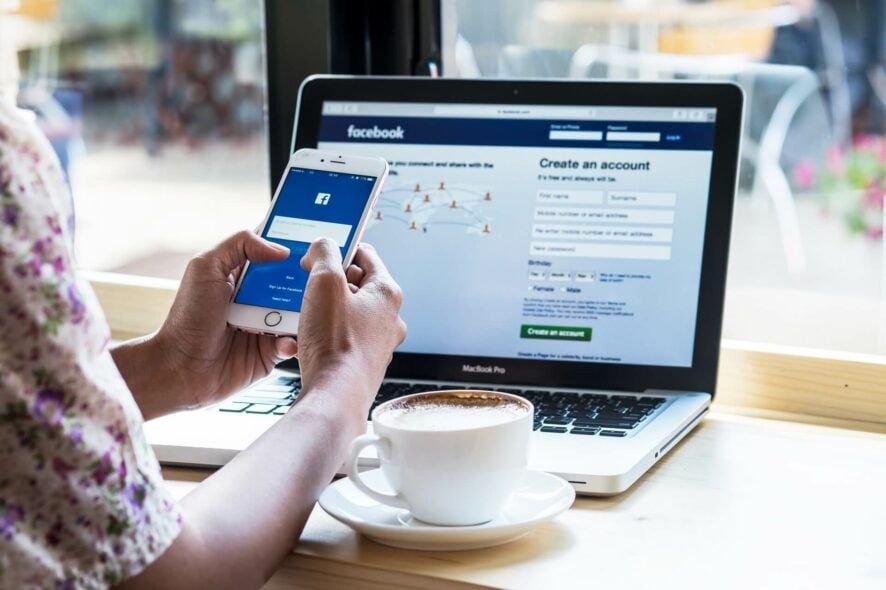
Сообщение в Messenger отправлено, но не доставлено — причины
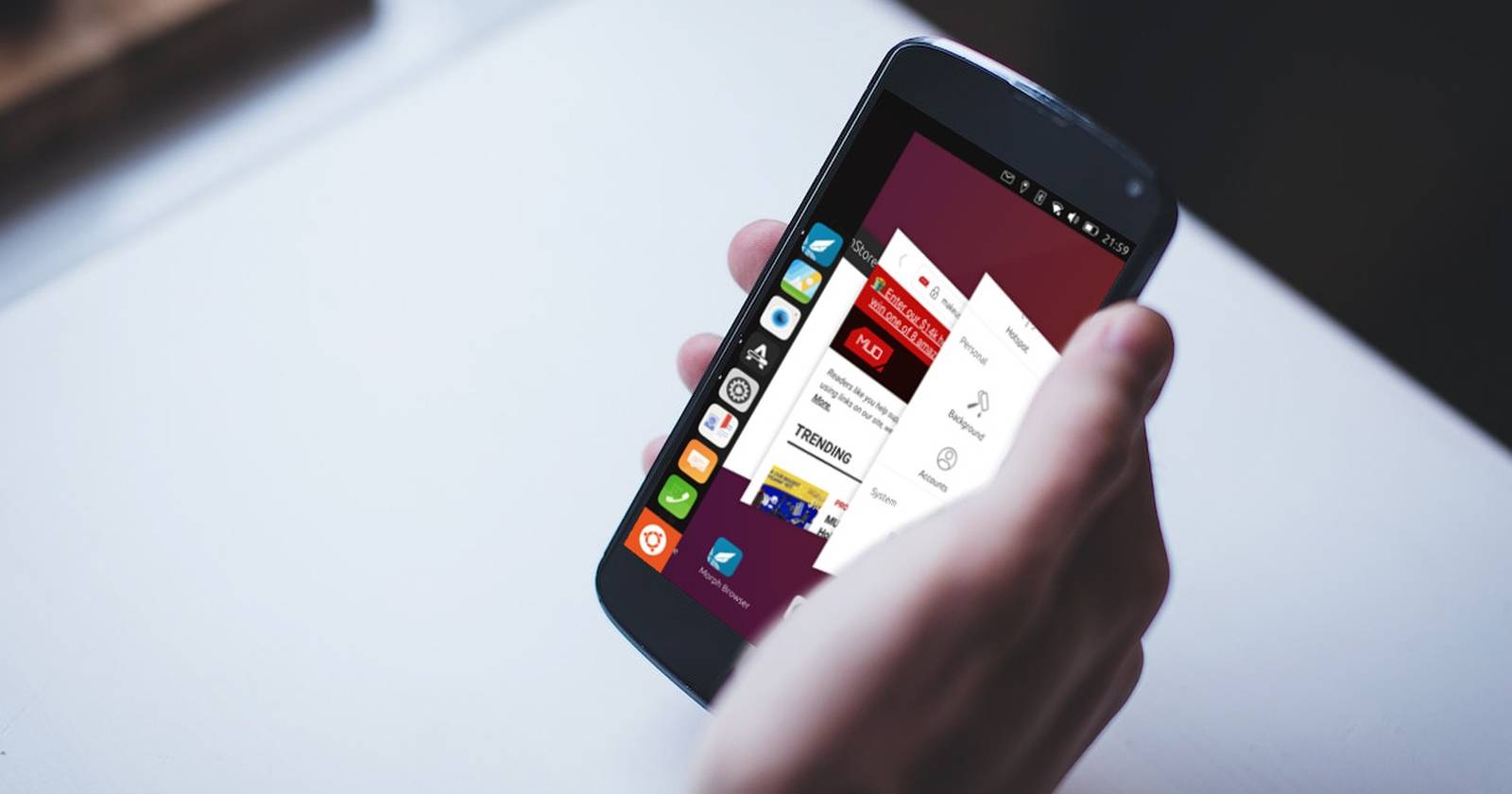
Установка Ubuntu Touch на смартфон

Как дезинфицировать и чистить телефон

Crontab в Ubuntu: планирование задач
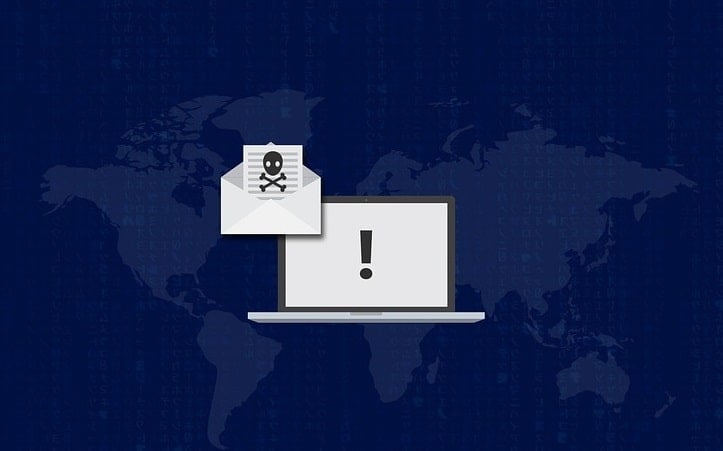
Удалить SLU_Updater.exe: убрать всплывающий вирус